ultraedit设置双击标签关闭文件的教程
时间:2023-10-07 14:15:36作者:极光下载站人气:19
ultraedit是全球功能一流的文本编辑器,支持配置高亮语法和几乎所有编程语言的代码结构,为用户带来了许多的便利和好处,并且深受用户的喜爱,当用户在使用ultraedit软件时,会发现其中的功能是很强大的,用户可以根据自己的需求来设置相关的功能模式,这样便于自己更加便捷的使用,最近小编看到有用户问到ultraedit如何设置双击标签关闭文件的问题,这个问题其实是很好解决的,用户直接进入到配置窗口中找到文件标签选项卡中的其他选项,接着在右侧板块中勾选双击标签关闭文件选项即可,那么接下来就让小编来向大家分享一下ultraedit设置双击标签关闭文件的方法教程吧,希望用户能够喜欢。
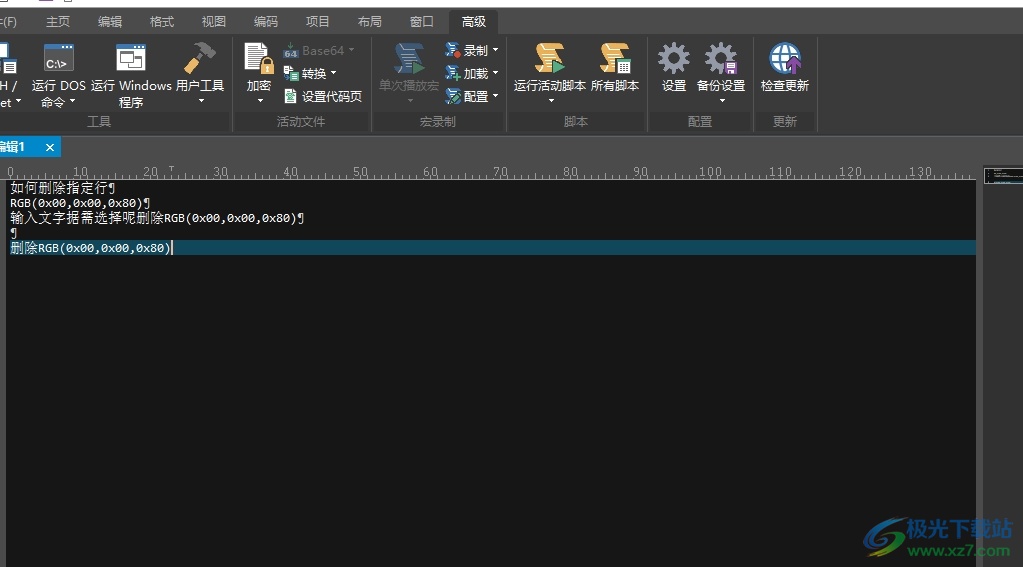
方法步骤
1.用户在电脑上打开ultraedit软件,并来到编辑页面上来进行设置
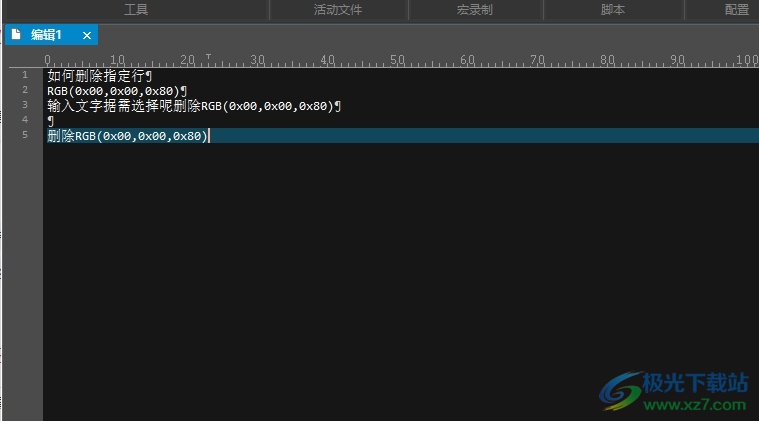
2.接着在页面上方的菜单栏中点击高级选项,将会显示出相关的选项卡,用户选择其中的设置选项
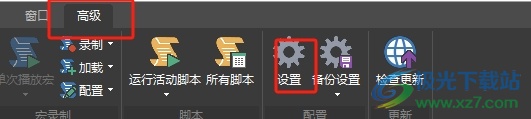
3.这时进入配置窗口中,用户在左侧的选项卡依次点击应用程序布局和文件标签选项
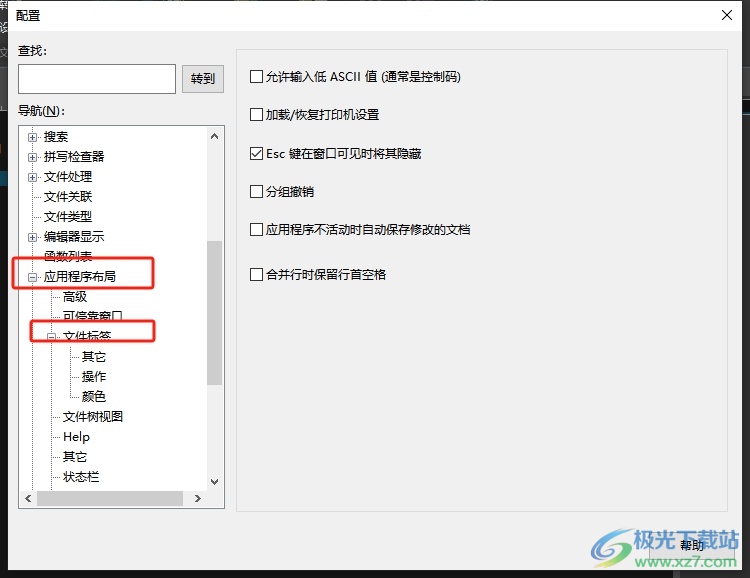
4.随后用户在显示出来的选项中点击其它选项,并在右侧板块中勾选双击标签页关闭文件选项
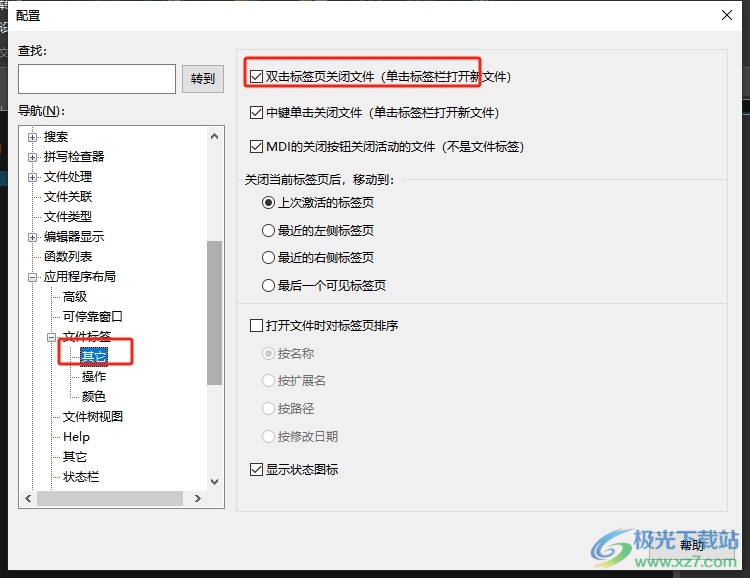
5.设置成功后,用户在编辑页面上就可以成功双击标签并将文件关闭了
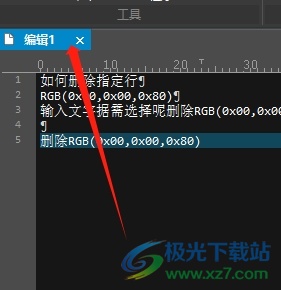
以上就是小编对用户提出问题整理出来的方法步骤,用户从中知道了大致的操作过程为点击高级——设置——应用程序布局——文件标签——其它——勾选双击标签页关闭文件这几步,方法简单易懂,因此感兴趣的用户可以跟着小编的教程操作试试看。

大小:107 MB版本:v31.1.0.36环境:WinAll, WinXP, Win7, Win10
- 进入下载
相关推荐
相关下载
热门阅览
- 1百度网盘分享密码暴力破解方法,怎么破解百度网盘加密链接
- 2keyshot6破解安装步骤-keyshot6破解安装教程
- 3apktool手机版使用教程-apktool使用方法
- 4mac版steam怎么设置中文 steam mac版设置中文教程
- 5抖音推荐怎么设置页面?抖音推荐界面重新设置教程
- 6电脑怎么开启VT 如何开启VT的详细教程!
- 7掌上英雄联盟怎么注销账号?掌上英雄联盟怎么退出登录
- 8rar文件怎么打开?如何打开rar格式文件
- 9掌上wegame怎么查别人战绩?掌上wegame怎么看别人英雄联盟战绩
- 10qq邮箱格式怎么写?qq邮箱格式是什么样的以及注册英文邮箱的方法
- 11怎么安装会声会影x7?会声会影x7安装教程
- 12Word文档中轻松实现两行对齐?word文档两行文字怎么对齐?
网友评论